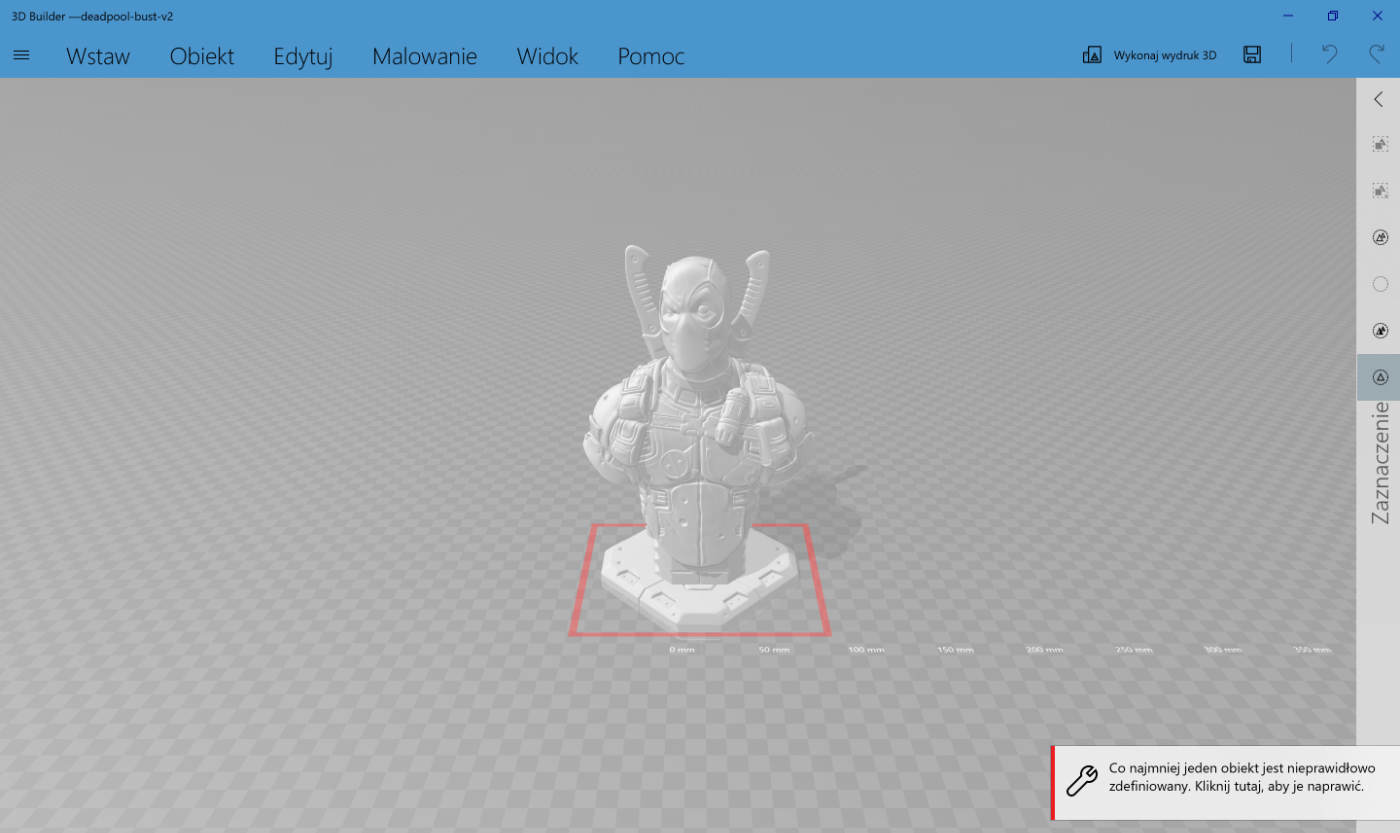Jak naprawić uszkodzony plik STL – netfabb Basic i 3D Builder

Na uszkodzone pliki STL możemy trafić zarówno pobierając je z Internetu, jak również generując je z dowolnego oprogramowania do modelowania 3D. W dzisiejszym poradniku nauczymy się w jaki sposób możemy naprawić nasze modele, korzystając z darmowych programów netfabb Basic oraz 3D Builder.
Istnieje duże prawdopodobieństwo, że każdy kto choć kilka miesięcy korzysta z drukarek 3D, trafił już na jakiś uszkodzony plik STL. Najczęściej spotykanymi problemami są niedomknięcia modelu, które bardzo często przejawiają się różnymi, dziwnymi artefaktami na wykonanym przez naszą drukarkę 3D wydruku.
Większość dostępnych na rynku slicerów informuje użytkownika o tym, że wczytany właśnie obiekt posiada jakieś błędy. Najczęstszym oznaczeniem takiego problemu jest pojawiająca się ikonka wykrzyknika, który umieszczony jest w trójkącie niczym znak ostrzegawczy. Niektóre z tego typów programów posiadają opcję automatycznej naprawy, ale nie w każdym przypadku jest ona skuteczna. Dlatego właśnie dzisiaj nauczymy się jak możemy tego dokonać przy użyciu darmowego oprogramowania netfabb Basic oraz 3D Builder.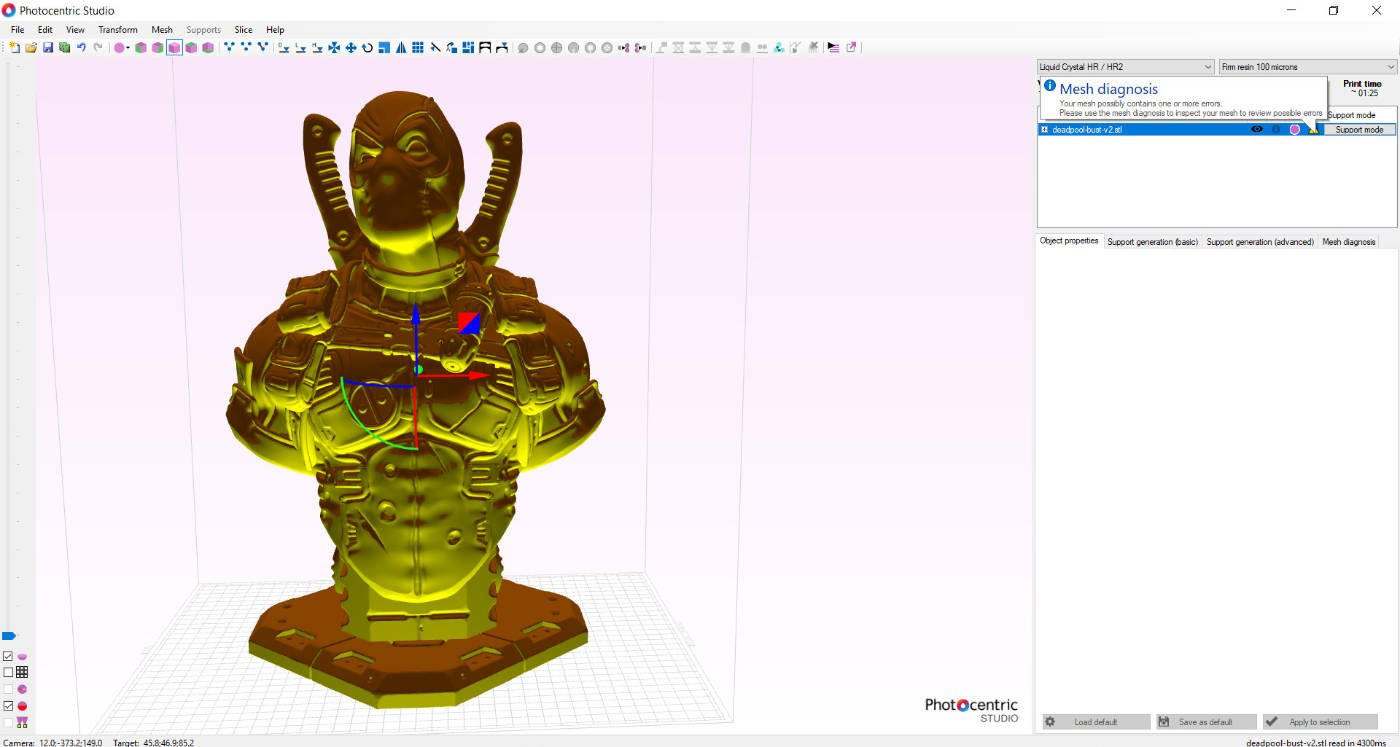
Pomimo, że wspomniane programy są darmowe, to ich możliwości w zakresie naprawy plików są naprawdę bardzo duże. Co więcej 3D Builder, który jest domyślnie preinstalowany w komputerach z systemem Windows potrafi radzić sobie z plikami, z którymi nie jest w stanie poradzić sobie program od Autodesku. Zacznijmy jednak od netfabba’a.
Przy pomocy klasycznej ikonki „Open file” otwieramy nasz uszkodzony model. Po jego wczytaniu w oknie przeglądarki plików pojawia się duży trójkąt z wykrzyknikiem, który informuje nas o jakichś problemach.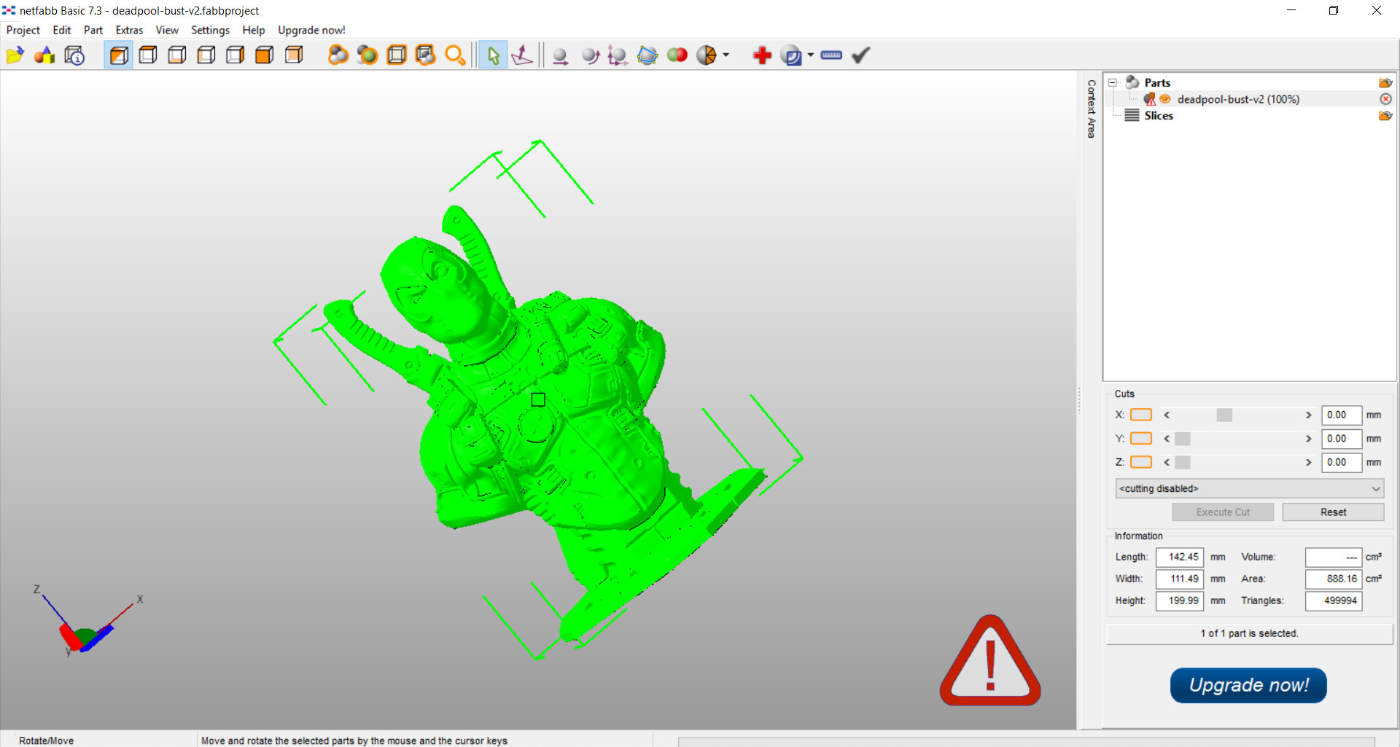
Procedurę naprawy rozpoczynamy od kliknięcia czerwonego krzyżyka w górnym menu z ikonami.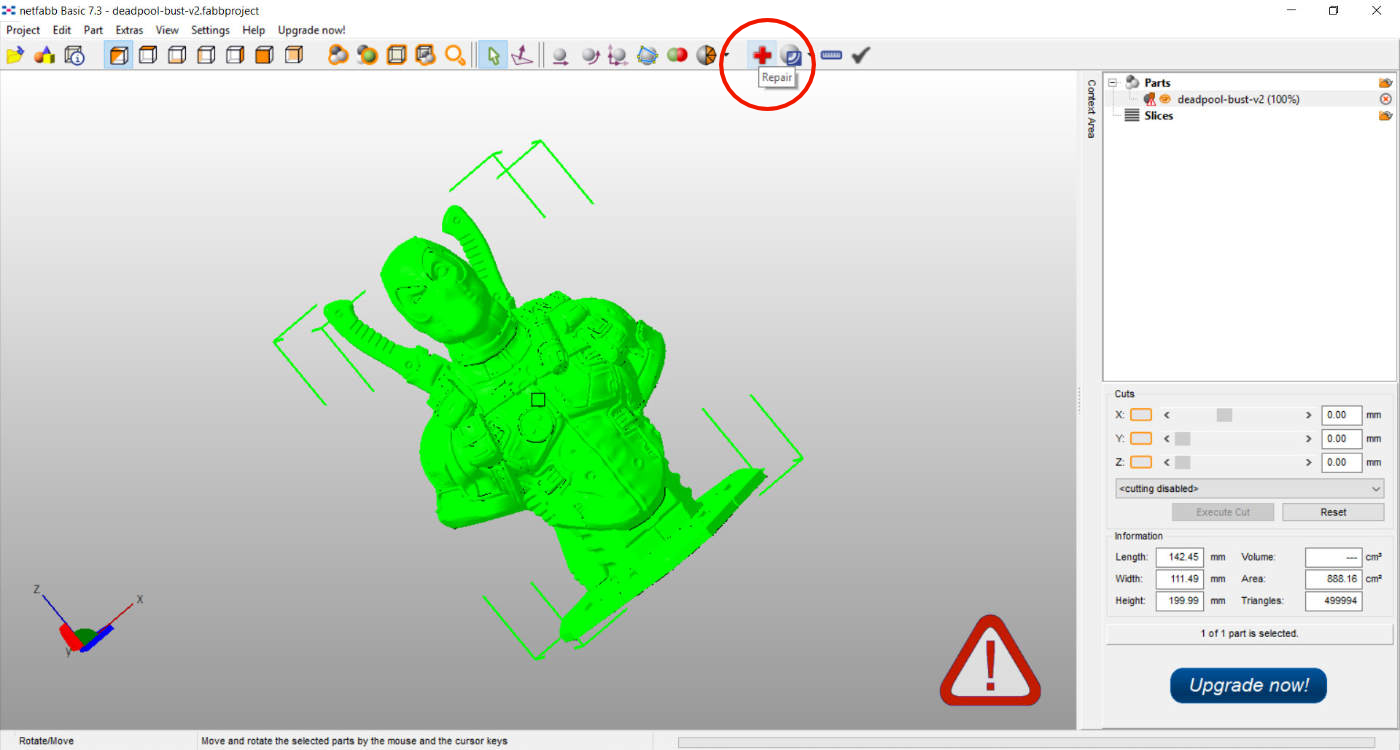
W kolejnym kroku wciskamy przycisk „Automatic Repair”.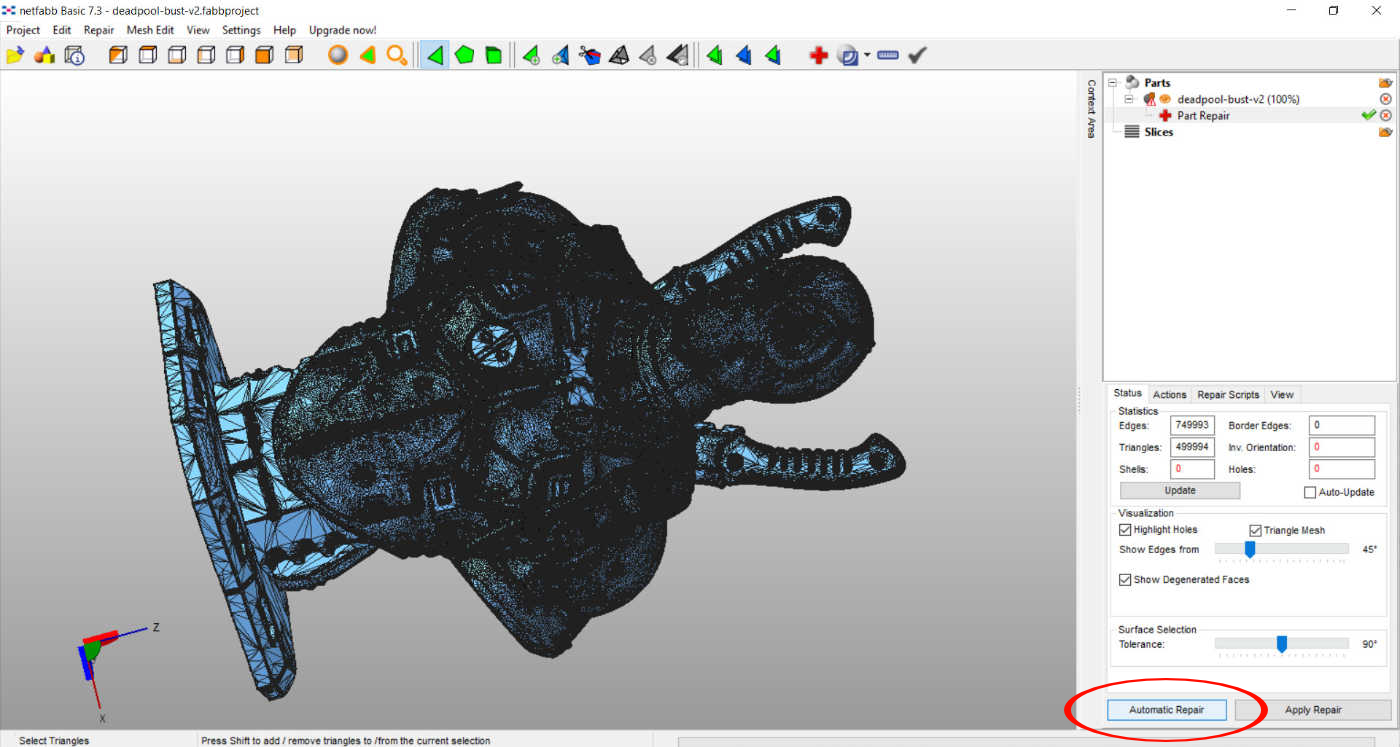
Wybieramy „Default Repair” i klikamy w „Execute”.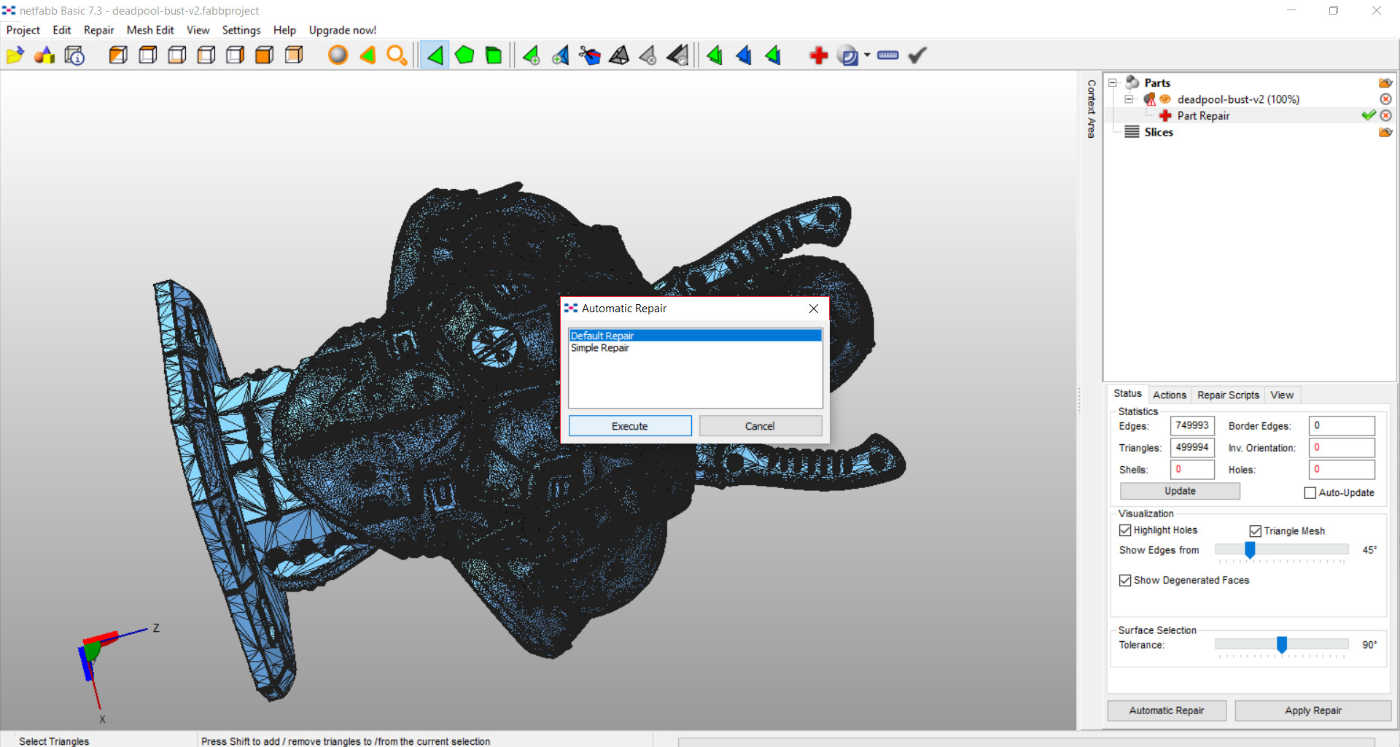
Zatwierdzamy naprawę przyciskiem „Apply Repair”.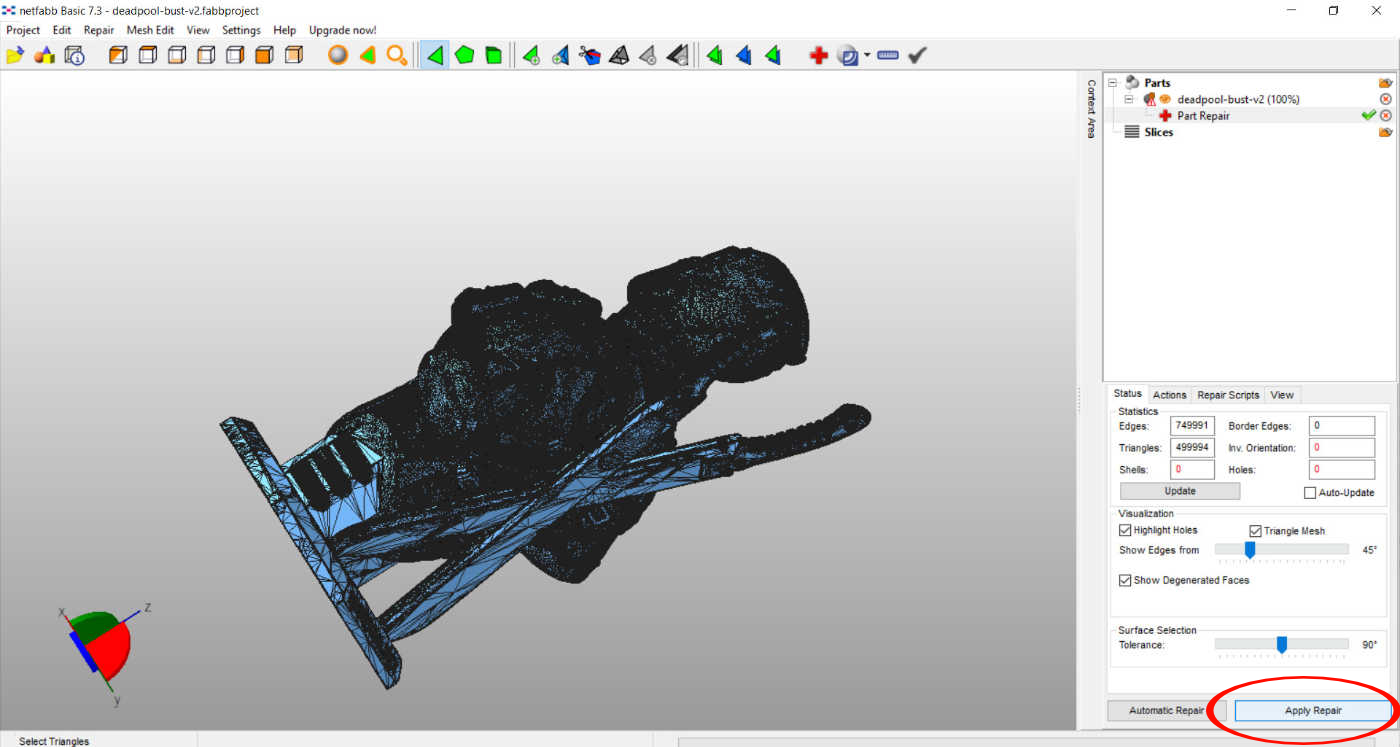
W ostatnim kroku klikamy w „Remove old Part”.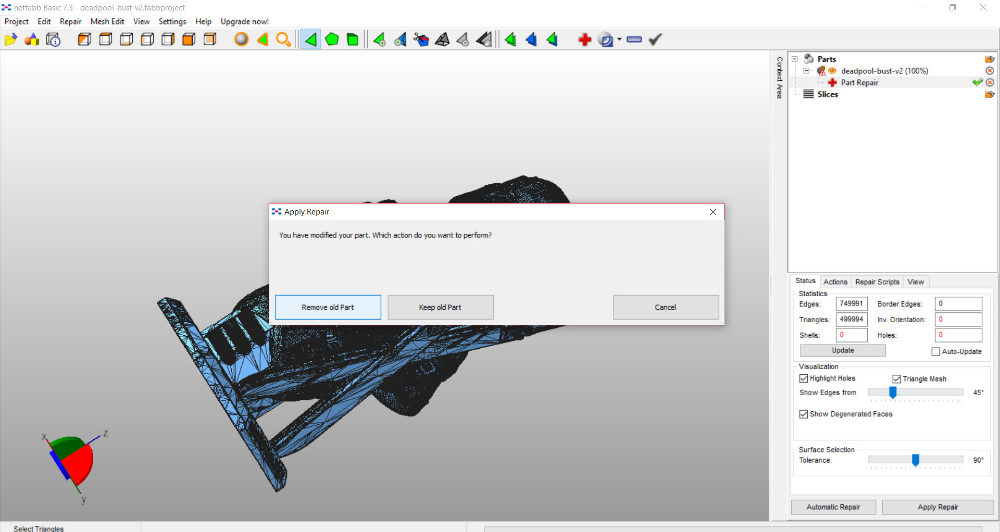
Nasz plik został naprawiony. Widzimy, że program nie wyświetla już czerwonego trójkąta z wykrzyknikiem.
Pozostaje nam już tylko ponowny eksport pliku.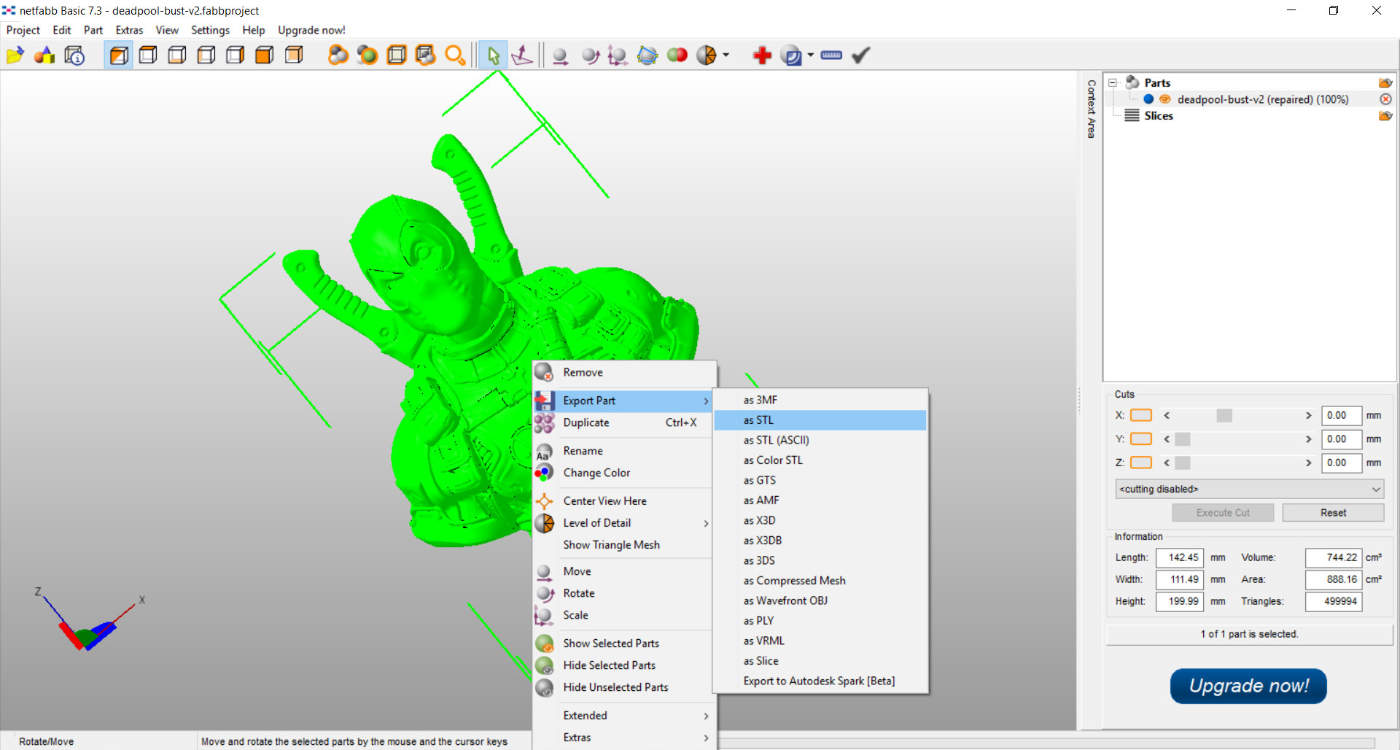
Druga metoda naprawy plików STL, którą wykonamy przy pomocy programu 3D Builder jest jeszcze prostsza niż w przypadku netfabb’a. Tradycyjnie zaczynamy od wczytania pliku do programu. 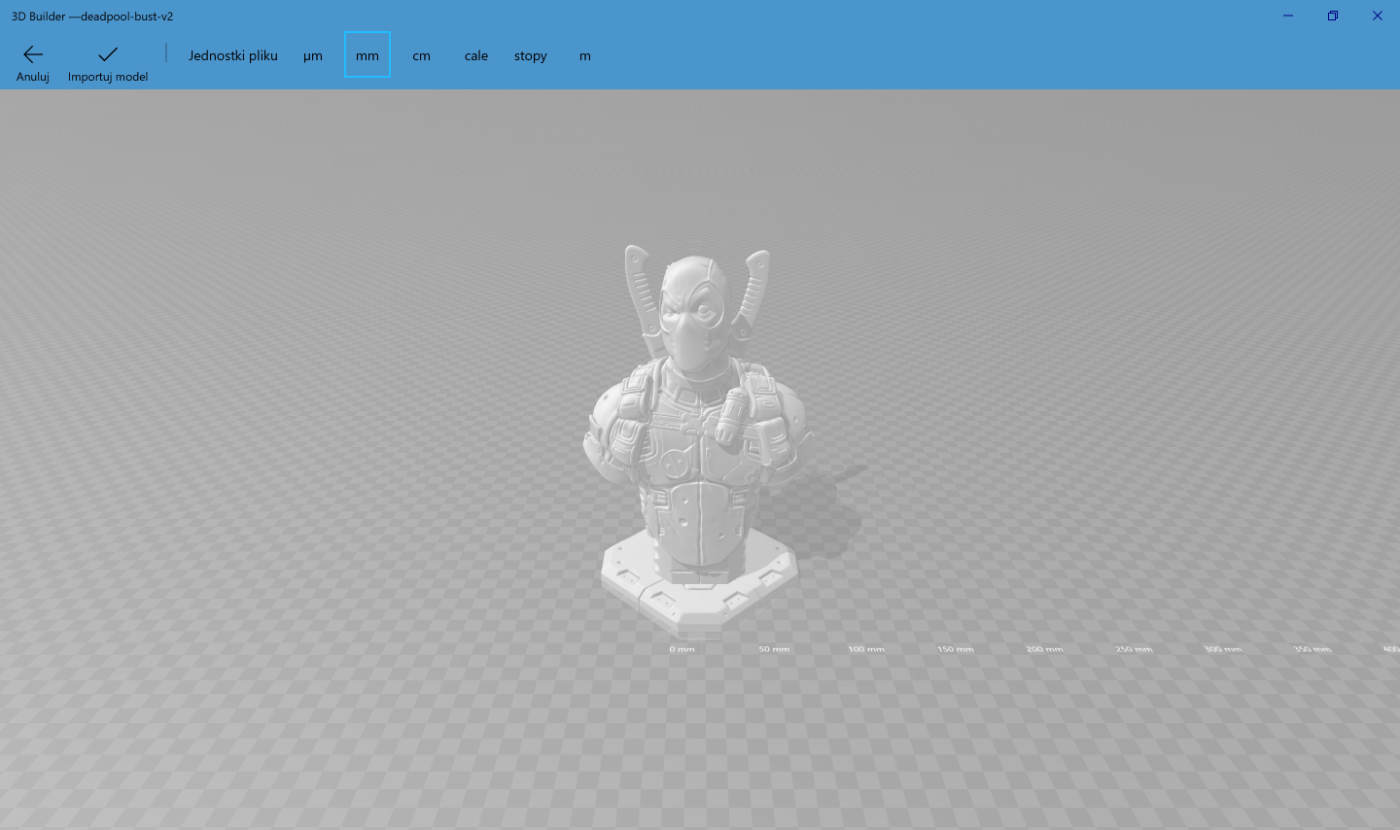
W tym przypadku musimy jeszcze kliknąć w polecenie „Importuj model”.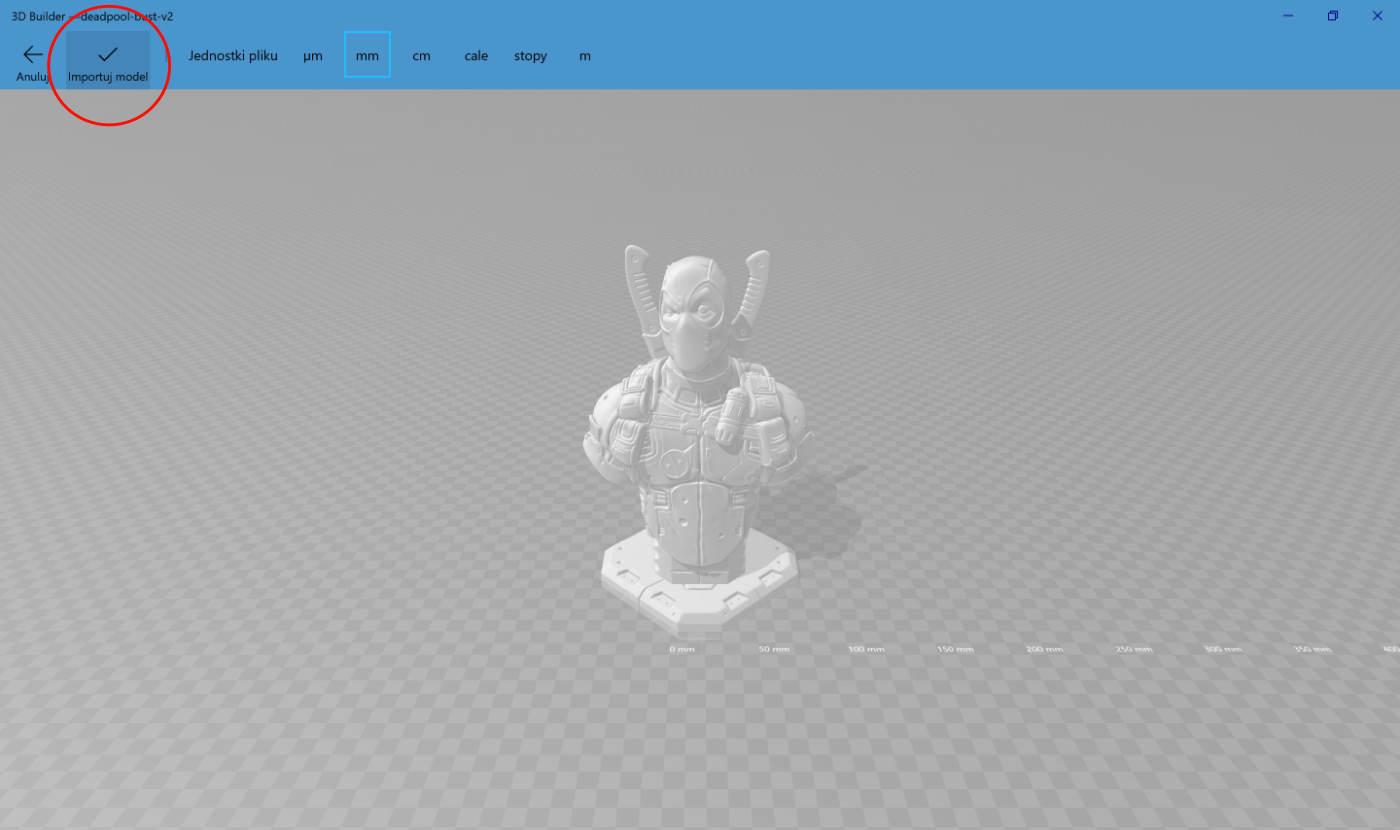
W prawym dolnym rogu pojawia się komunikat o błędach, klikając w niego rozpoczynamy proces naprawiania.
Pozostaje nam już tylko zapisać nasz model.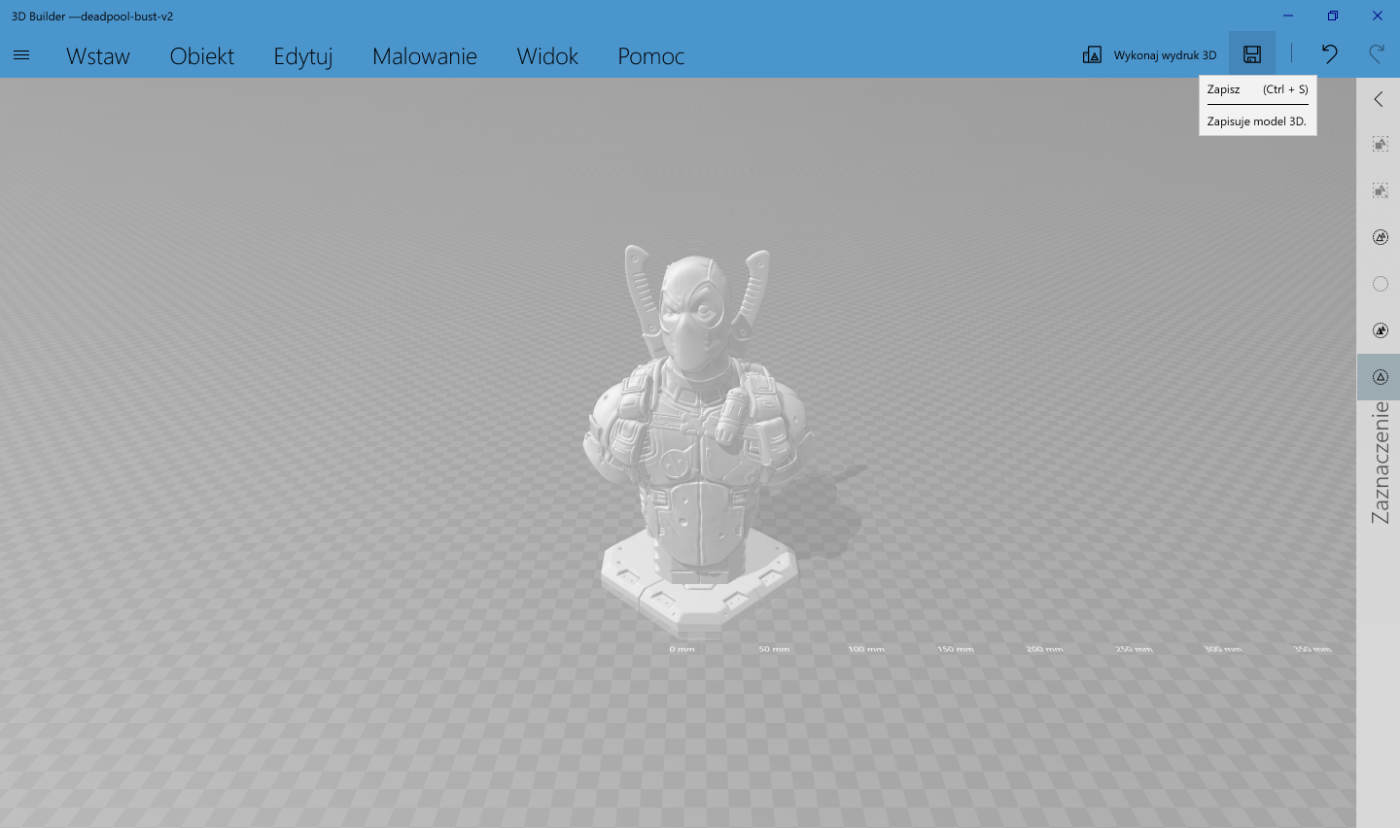
Musimy jednak pamiętać, że 3D Builder zapisuje pliki w fromacie 3MF, musimy więc zmienić ich format na STL.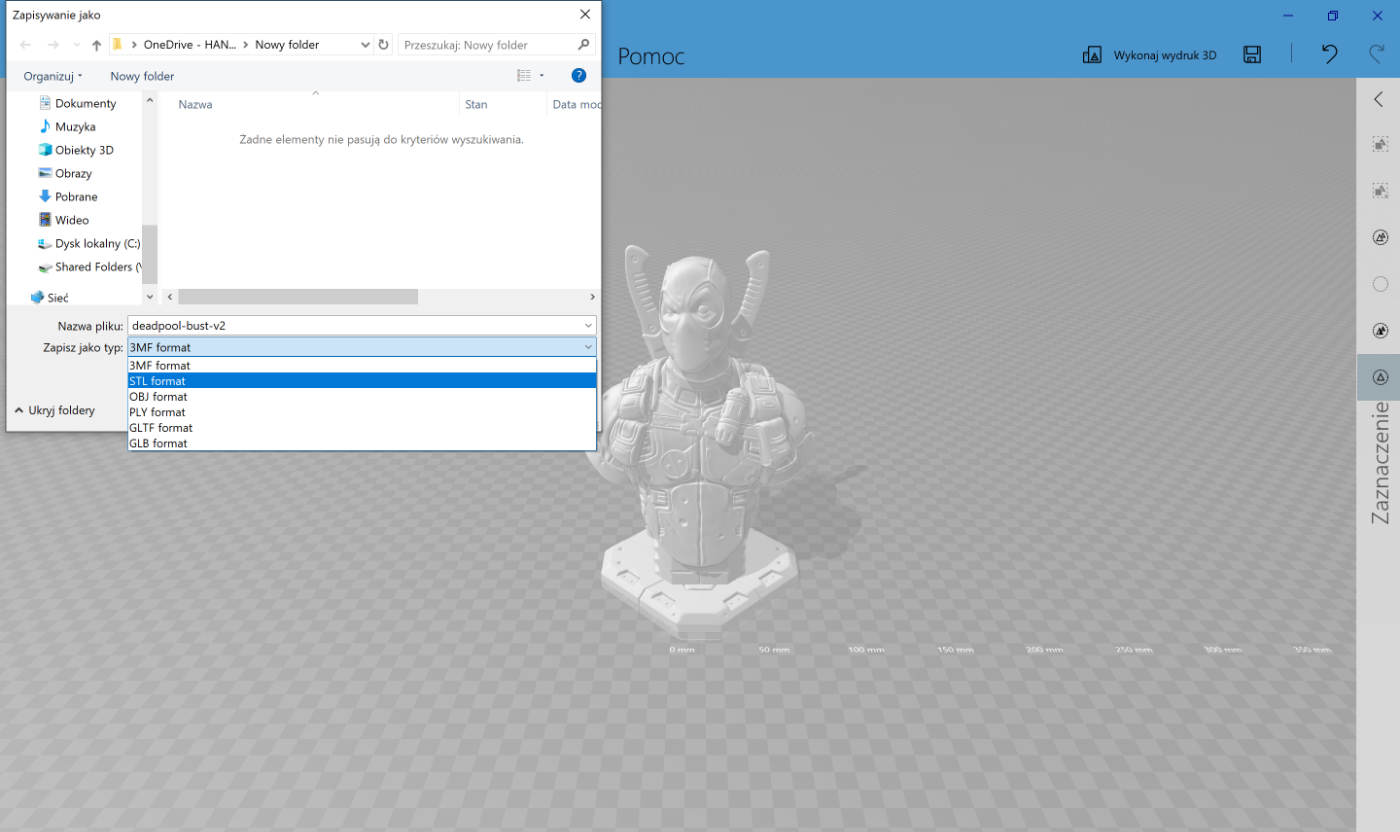
Po kolejnym wczytaniu STL’a do naszego slicera widzimy, że nie wykrywa on już żadnych błędów w pliku.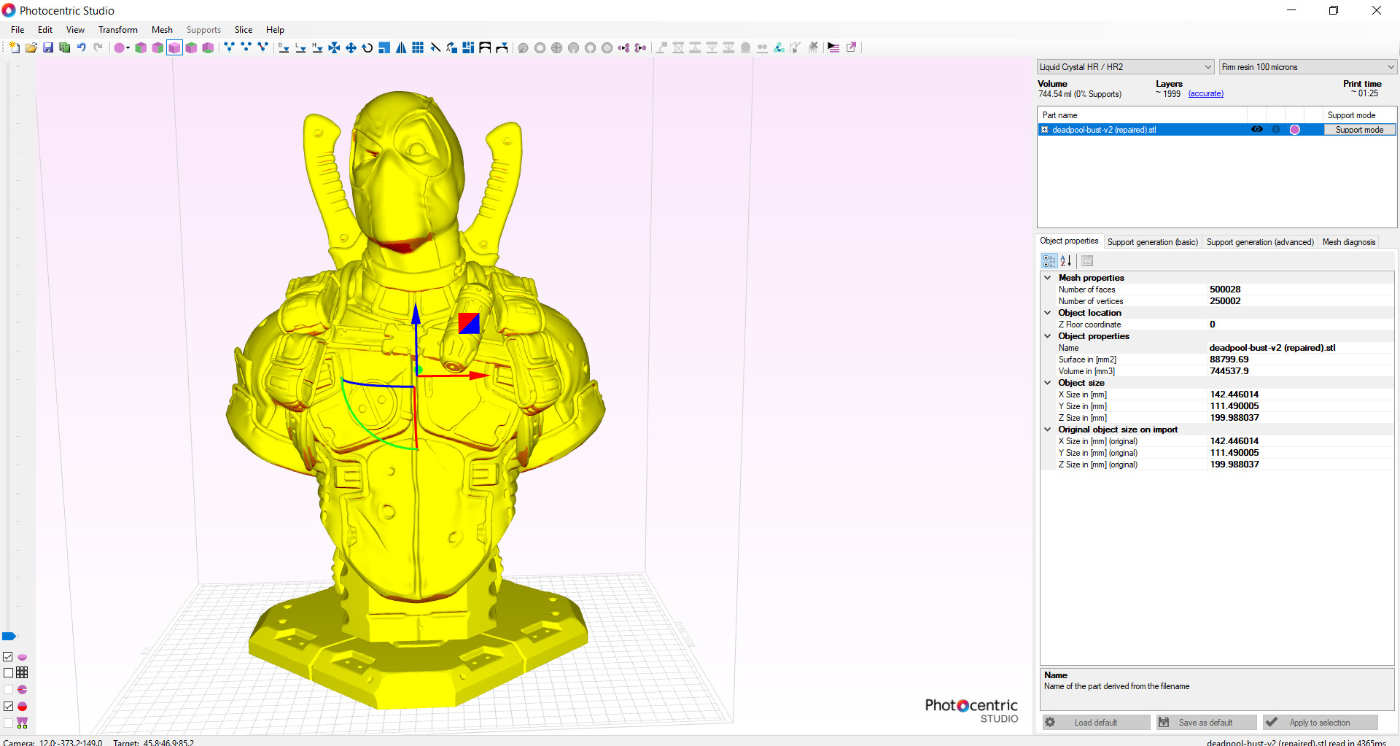
Nasz projekt jest więc gotowy do druku 3D.
Grafika przewodnia: [1]